ソースビューア機能とは?
X-Analysisの詳しい製品説明やデモをまだ見ていただいていないベテランのお客様の中には、「長年やってるから大体ソースを見れば中身はわかる」「若手の技術継承に必要性は感じるが自分自身は使うかな?」と、おっしゃる方もいらっしゃいます。
今まで当ブログでご紹介した様々な機能を実際にデモでベテランの方に見ていただくと、効率性や有用性を感じていただいているのですが、更に、今回は「ソースを見るところから調査を出発する」ことが好きなベテラン技術者向けの痒い所に手が届く機能をご紹介いたします。
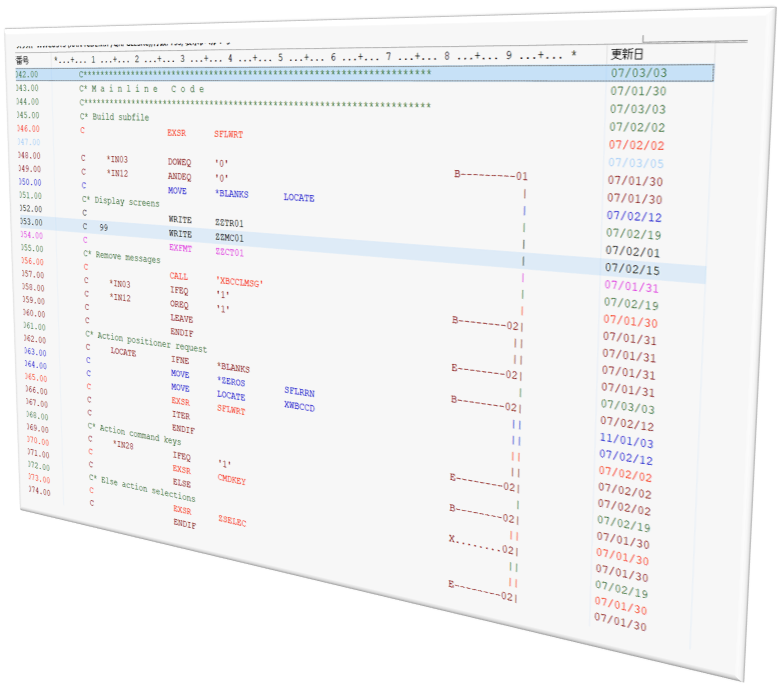
特徴
ソース上の表記内容が事前識別されている
ソースビューアは単なるソースコードのテキスト表示機能ではありません。
ソースコードに記載された命令やオペランド(変数、パラメータ、オブジェクト名、標識、定数など)を識別しています。
マウスポインタを各種オペランドに合わせて右クリックすると、プログラム、ファイル、変数、標識などのそれぞれに対応した機能メニューが起動され、調査に必要な機能を選択して実行することができます。
オブジェクトから順を追って分析を行うのではなく、調査の中心となるソースコードから直接、その時点で知りたいことをすぐ調べられる環境が提供されているのがX-Analysisの強みです。
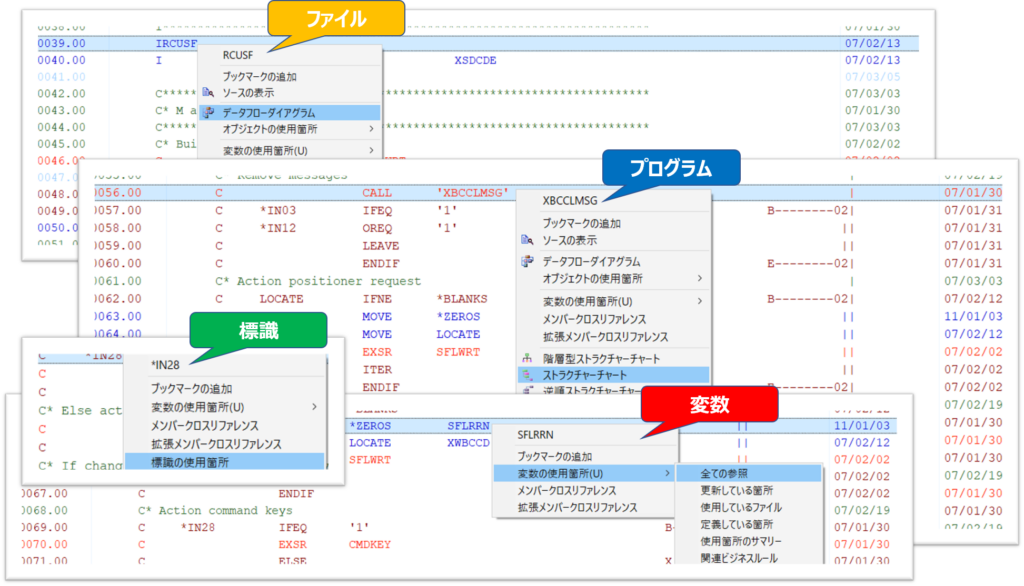
ソースコード上のオペランドを索引抽出
マウスポインタを各種オペランドに合わせて右クリックした機能メニューには、別のソース行におけるそのオペランドの使用箇所を特定してリスト化する機能があります。
リストが表示されたタブは索引として利用することができ、リスト行をクリックすることで、ソースビューア側の行がリストで選択した行に移動します。
下図は、フィールドの使用箇所の抽出と行移動の例です。
フィールドの場合、そのフィールドが記載されたDDSの使用箇所も抽出されます。
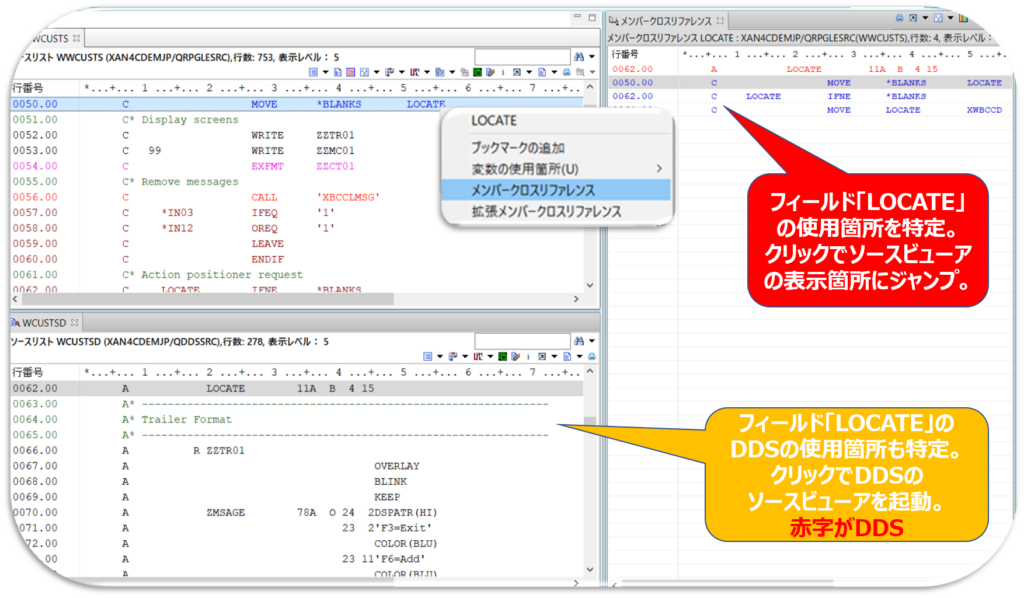
変数の他のソースメンバーも含んだ影響個所を特定する
マウスポインタを各種オペランドに合わせて右クリックした機能メニューには、変数の影響個所を他のソースメンバーも含めて検索し、リスト化する機能があります。
詳細は、こちらのリンクをご覧ください。=> 影響分析機能
他オブジェクトとの関係性チャートへの迅速な切替
ソース行の視点から、一旦、俯瞰的なファイルとの関連フローや呼び出し先のプログラムとの関連性情報を見たい場合があります。
それらを司る機能も迅速に起動できるメニューがソースビューアに実装されています。

使用できる機能は以下です。各々、詳細説明ブログにリンクされています。
オブジェクト、ファイルフィールドの日本語名切替
疑似コード機能を使い、変換元ソースと並べて見ることで、テキストなどに記載されたオブジェクトやフィールドの日本語名をまとめて確認することができます。
疑似コードは元々RPGエンジニア以外の方への補助機能ですが、日本語名表記機能として応用できます。
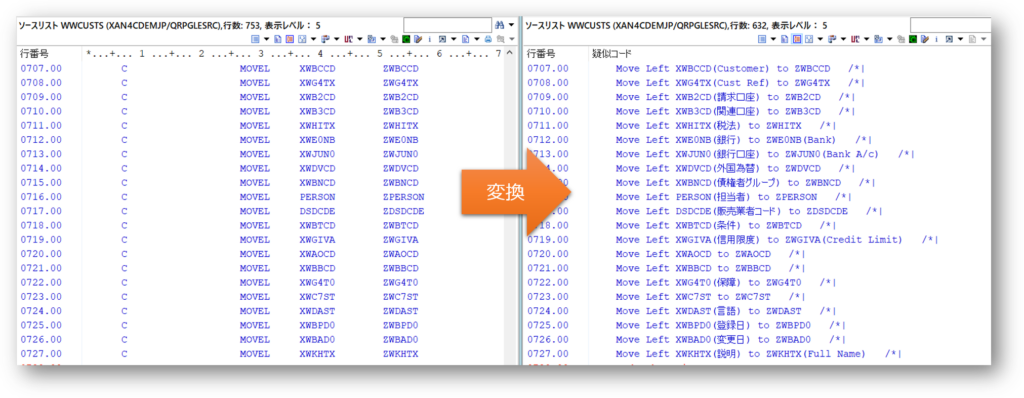
フィールドの値比較ロジックを索引抽出
区分フィールドの値による条件分岐を多数行っていて、その条件変更がある場合、その箇所を漏れなく特定し、また、条件の結果、処理されるロジックを迅速に確認したい要望があります。
ビジネスルール機能を使い、ソース上の条件分岐のビジネスルールを分類するとともに、索引化することで、漏れなく且つ迅速に修正箇所を特定できます。
条件によって、発せられるメッセージも抽出されます。
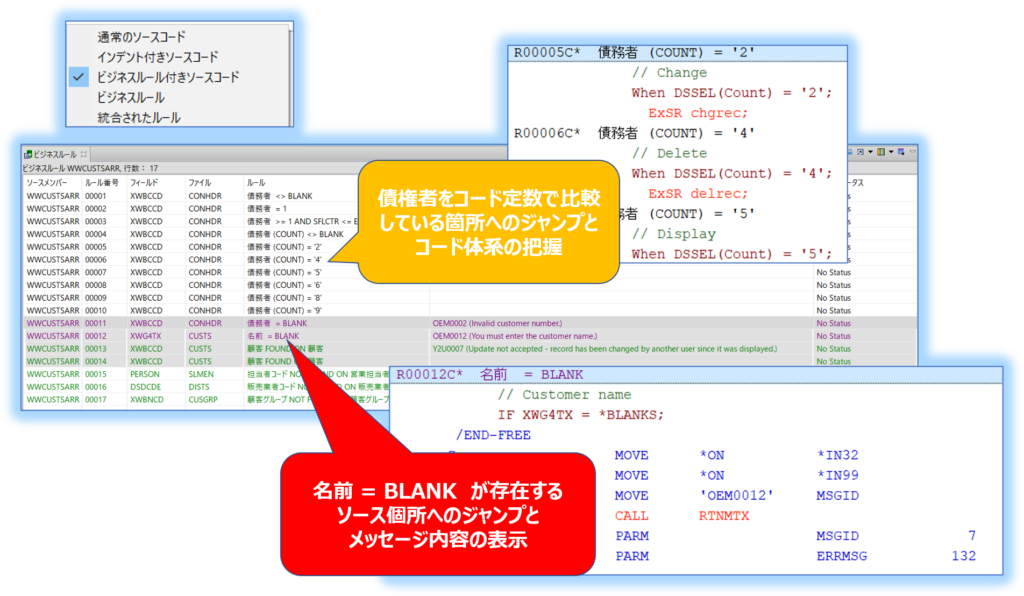
ビジネスルールは、他のソースメンバーで同様な条件比較がないか、横断検索することにも使えます。=> 詳細はこちら ビジネスルール機能
ソースコード上に付箋を付けて問題共有
ソースコードで間違いなど見つけた場合に、他のエンジニアに修正指示を出すという事も考えられます。
その際、ソースコード上にブックマークを付け、他者と共有することができます。
ブックマークは個人の管理下のレベルと共有のレベルがあり、管理下レベルでマークをして、必要があれば共有に変更する仕様となっています。
付箋のような使用ができるため、質問や、確認指示など様々な用途に使用することができます。

ソースコードをフローチャート化
他者が作った行数の多いソースコードを追わなければならない場合もあります。
その際、迅速にソースコードをフローチャート化できる機能が実装されています。
詳細はリンク先をご覧ください。=> フローチャート
お問い合わせ
機能などを含めたPDFです。
御社の導入検討に是非お役立てください。